- 小説を読んだり、コメントや感想を送ったりする際には、ログインやアカウント登録は必要ありません。
- アカウントはお一人1つまでとさせていただきます
ご利用方法
アカウントについて
小説の閲覧に関して
コメントに関して
小説の投稿に関して
- 小説の投稿
- 小説の種別について
- 読切小説の作成方法
- 連載小説の作成方法
- リレー小説の作成方法
- 夢小説の作成方法
- 小説の修正・削除
- 小説の完結方法
- 文字装飾タグについて
- マイページ(ログインページ)サンプル画像
活動報告に関して
アカウント登録方法
アカウント登録に必要なもの
アカウントを登録する際は、最低限以下のものが必要です。
- ペンネーム
- ID
- IDは後から変更できません。
- 半角英数字と、_(アンダーバー)が使用できます。
- 6文字以上で設定してください。
- 先頭文字に数字は使えません。
- パスワード
- 半角英数字・4文字以上で設定してください。
- 暗証番号等、個人情報を含めたものを設定しないでください。
- 不正ログインを防ぐため、パスワードはIDと同じものや、連続する同じ英数字(0000、abcdなど)を避け、特定しにくいものを設定してください。
- 年齢確認
- ユーザーが17歳以下か18歳以上かの確認項目です。
アカウント情報の変更について
変更ができるのは以下の項目です。
- ペンネーム
- メールアドレス(任意)
- URL
- コメント(作者プロフィール)
- 年齢確認
- パスワード
変更手順
- ログインし、画面上部にある[アカウント管理]ボタンをクリック。
- 登録内容変更フォームが表示されますので、変更箇所を修正します。
- 「送信」をクリックして完了です。
パスワードの変更
- ログインし、画面上部にある[アカウント管理]ボタンをクリック。
- 登録内容変更フォーム内の「パスワード変更」欄内の「変更フォーム」をクリックします。
- 現在のパスワードがフォーム内に表示されるので、新しいパスワードに書き換えて「送信」をクリックして完了です。
※パスワードの変更は可能ですが、再発行はできません。大切に保管してください。
退会(アカウント削除)について
退会手順
- ログインし、画面上部にある[アカウント管理]ボタンをクリック。
- メニュー切り替えから「退会処理」を選択します。
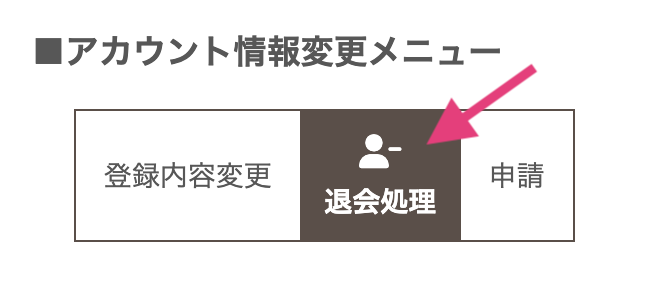
- 退会についての注意書きなどが表示されるので、それらを確認し「退会ページへ」をクリック。
- ユーザー情報などの最終確認が出ますので、間違いがなければ「退会する」ボタンをクリックし、退会を完了させてください。
IDやパスワードを紛失して退会できない場合は「IDを忘れてしまい、アカウントの管理ができない」または「パスワードを忘れてしまい、アカウントの管理ができない」をご確認ください。
小説の閲覧方法
記号の凡例
投稿された小説は、大きく3つの種別に分かれています。
読切:一ページで終わる読み切り型の小説です。
連載:連載型小説です。一章、二章など分けて読むことができます。
リレー:自由参加型小説です。ユーザー登録していない方でも参加できます。
また、閲覧に年齢制限をかけてある小説もあります。
R18または18
と表示されている小説は、18歳以上の方のみ閲覧ができます。※2025.10.14より閲覧不可
R15は15才以上の方、PG12は12才以上の方が読むことを推奨した小説です。ただし、保護者の管理の元であれば、閲覧が可能です。
何も表示がない小説は、全年齢の方が自由に閲覧できる小説です。
小説を検索する
フリーワードで検索する
トップページの右上に「フリーワード検索」という検索窓がありますので、そのテキストボックス内に検索ワードを入力し、検索してください。
そのワードが「タイトル」、「作者名」、「あらすじ」のいずれかに含まれている小説がヒットします。
作者名で検索する
上記のフリーワードから探す方法の他に、トップページなどに一覧表示されている小説の作者名をクリックすると、その作者さんの小説のみが表示されます。
条件を絞り込んで検索する
フリーワード検索に加え、さらに条件を絞り込んで検索することができます。
一覧に表示されている小説に連載中、完結といった執筆状況が表示されています。(閲覧数の左側)
例えば完結をクリックすると、完結済みの小説のみが表示されます。
また、タイトル一覧の右端には「オリジナル」などのタグが付いています。このタグをクリックすることで、さらに絞り込み検索ができます。
例えば「完結」をクリックし、その状態で「オリジナル」をクリックすると「完結済み」の「オリジナル」小説だけが表示されます。
タグで検索する
一覧に表示されている小説タイトルの下に「#(ハッシュ)」のついたタグが表示されている小説があります。このタグをクリックすると、そのタグが設定された小説だけが検索結果に上がってきます。
また、そのタグの単語をフリーワード検索より探すことも可能です。
例えば「異世界」と入力して検索すると、タグやあらすじなどに「異世界」が設定されたものがヒットします。(その場合、検索窓に「#」の入力は不要です。)
年齢制限のある小説(R18小説)を探す
R18小説は2025.10.14より投稿と閲覧が禁止となりました。
R18に設定された小説は、18歳以上の方が読むことが強く推奨されたものです。18歳以下の方には不適切な内容が含まれることを了承の上、18歳以上の方のみお読みください。
夢小説の閲覧方法
別ページの夢小説についてを御覧ください。
コメントについて
- 各小説では、感想・コメント・メッセージの投稿が行うことができます。
感想の投稿をする際、ログインやユーザー登録は必要ありませんのでお気軽にどうぞ。 - コメントを送る際は利用規約の「個別規定[コメント]」をお読みいただき、ご納得の上でご利用ください。
- ご自分の作品に自演コメントをすることは、真面目に頑張っている作者さんに大変失礼な行為ですのでおやめください。
- また、お知り合いやネット、チャット仲間などにコメント依頼してもらう事もおやめください。見苦しい上、そのお知り合いにも失礼な行為です。
コメントの送り方
- コメントを送りたい小説を開き、ページ下部にある「コメント」ボタンをクリックします。
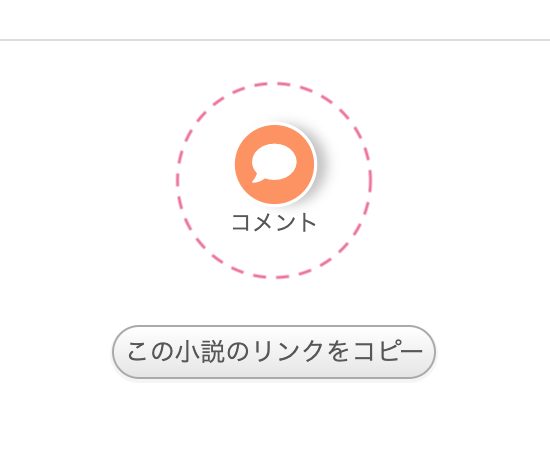
※小説一覧ページの、該当小説のコメント数をクリックしても同じページが表示されます。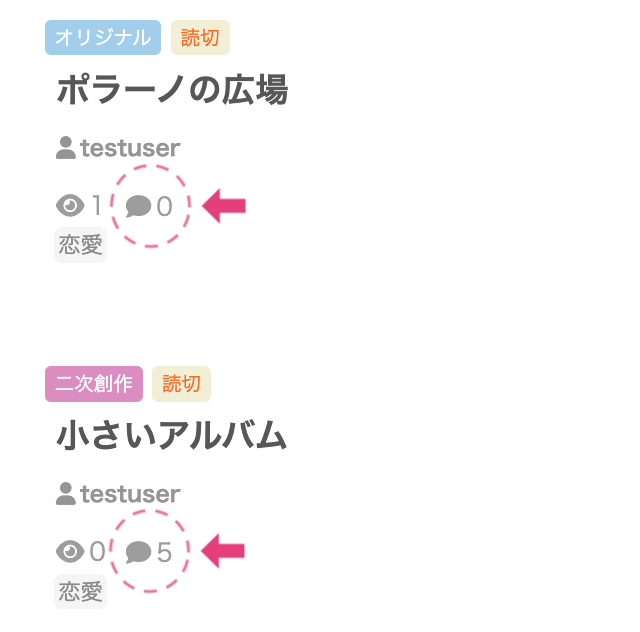
- 「コメントを送信する」ボタンをクリックします
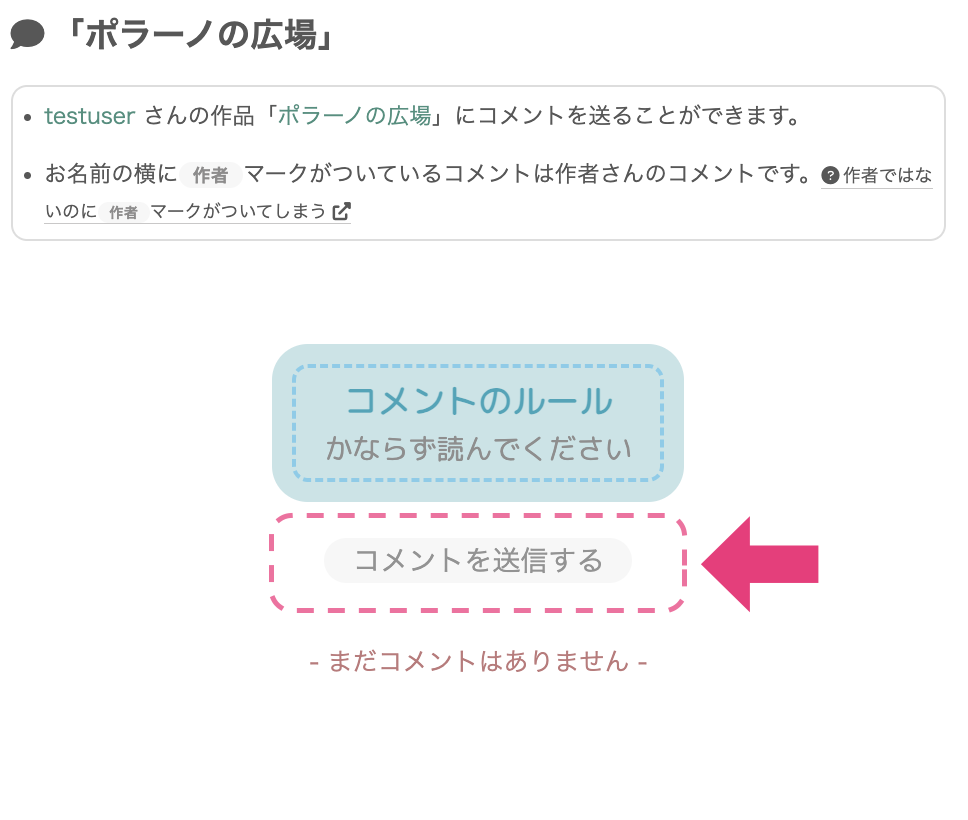
- メッセージ入力フォームと評価フォームが表示されますので、必要事項を記入し、送信します。
- お名前・削除パスワードは必ず入力してください。
- 削除パスワードを使用してコメントを削除することができます。忘れないようにしてください。
- 顔文字のみの送信もできます。
返信方法
- 「返信」ボタンを押します
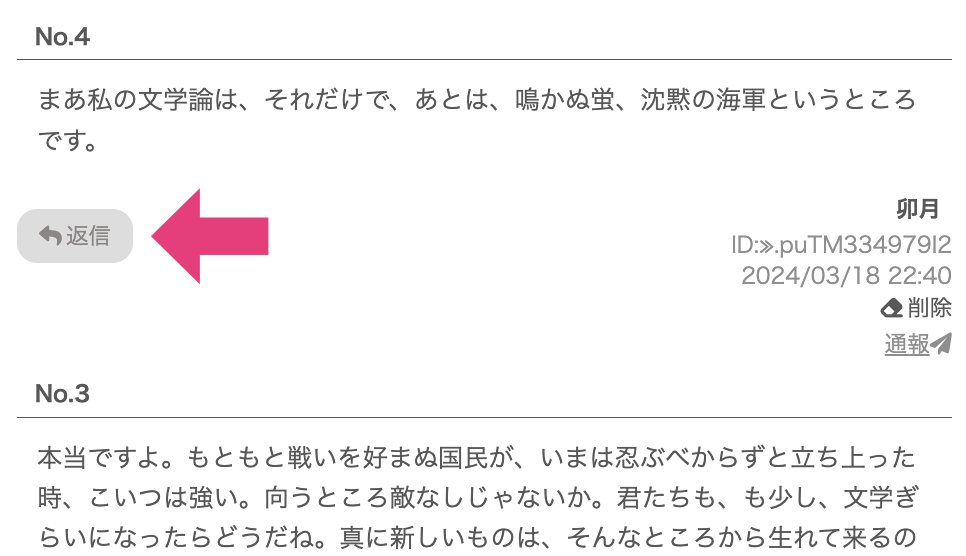
- 「返信」用のフォームが出るので、返信内容等を書き込みます
※「メッセージ」欄の「>>数字」部分は絶対に削除しないでください
※顔文字は選べません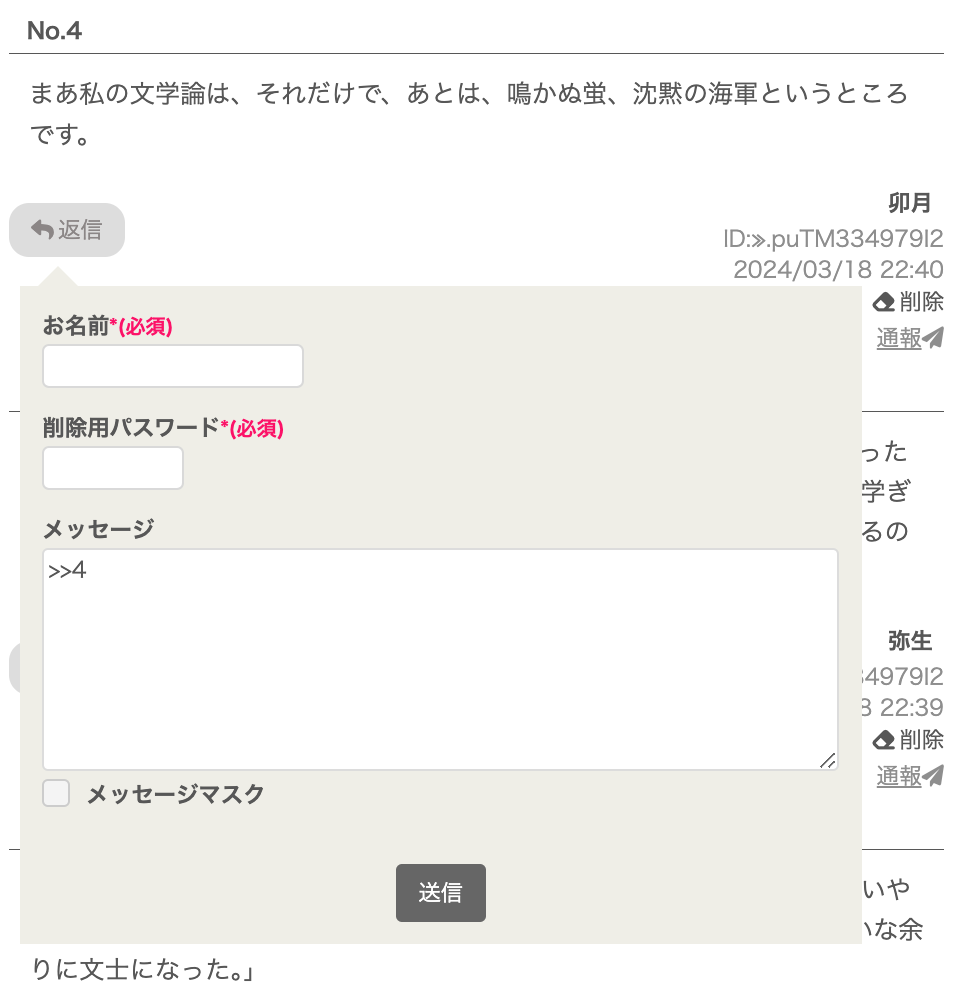
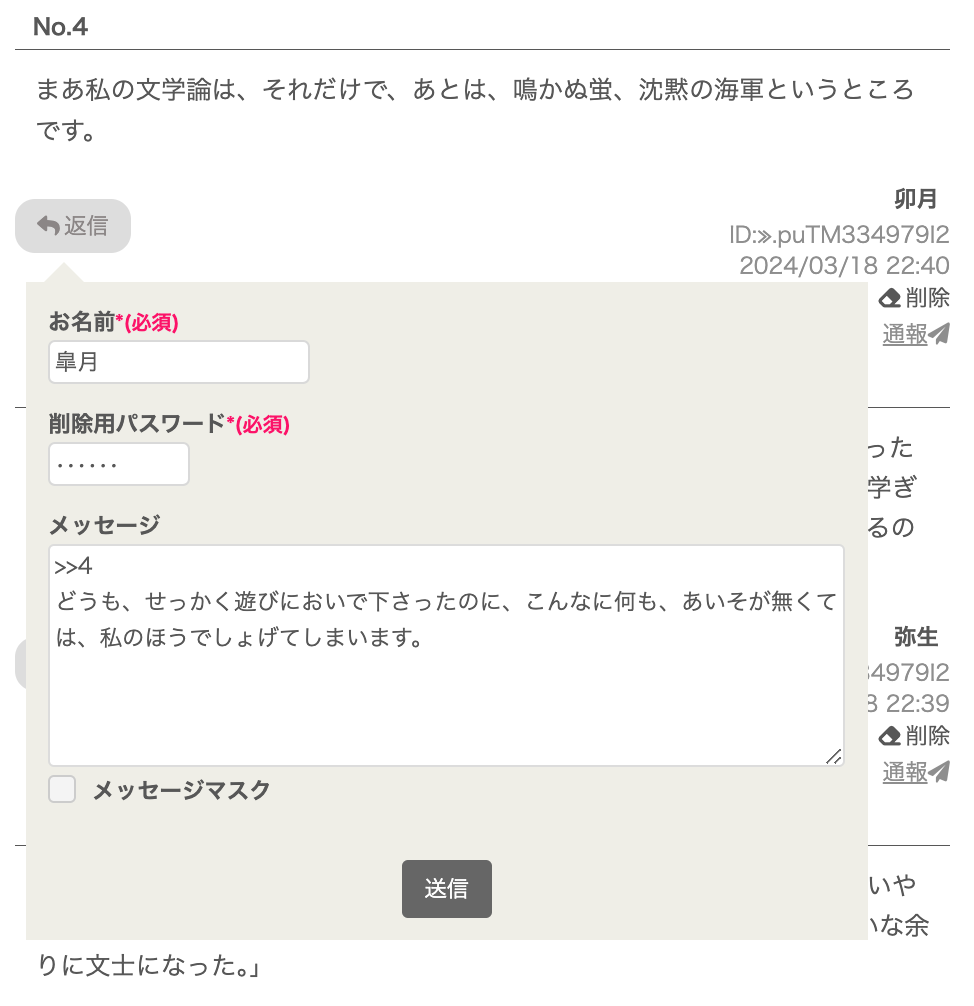 すべて書き込んだら「送信」ボタンを押します。
すべて書き込んだら「送信」ボタンを押します。
- 返信完了
返信内容の上部に
「>>4 〇〇さんへの返信」のように
「>>[返信したコメントの番号] [返信したユーザーの名前]さんへの返信」
が追加されます。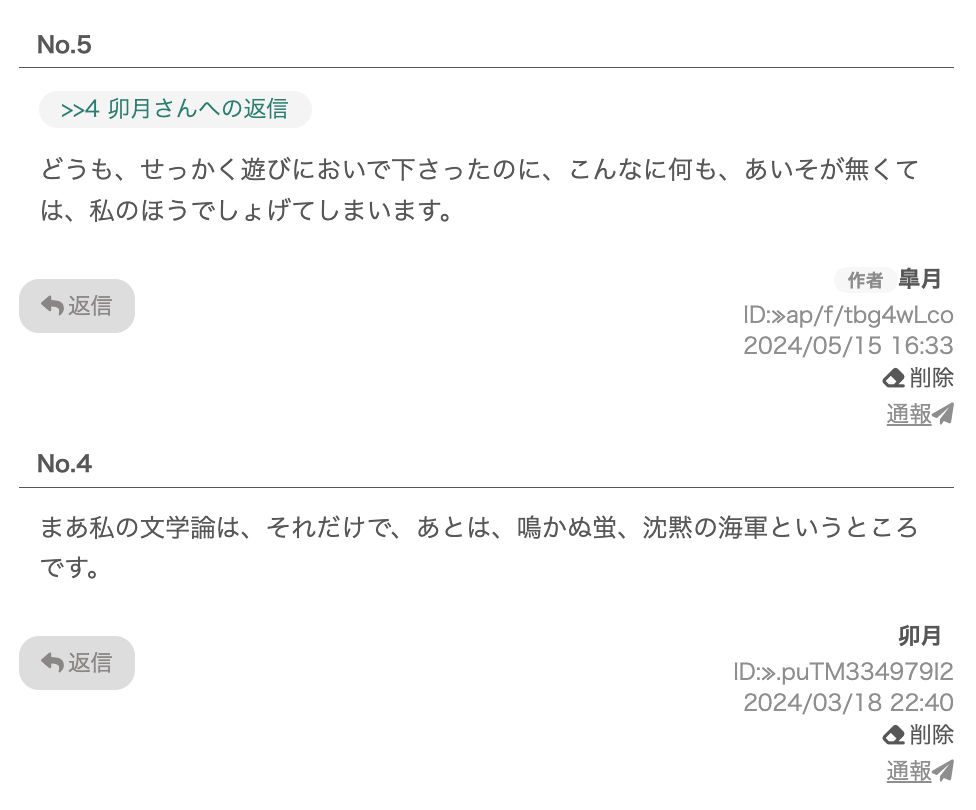 「〜さんへの返信」部分をクリックすると、返信元のメッセージが表示されます。
「〜さんへの返信」部分をクリックすると、返信元のメッセージが表示されます。
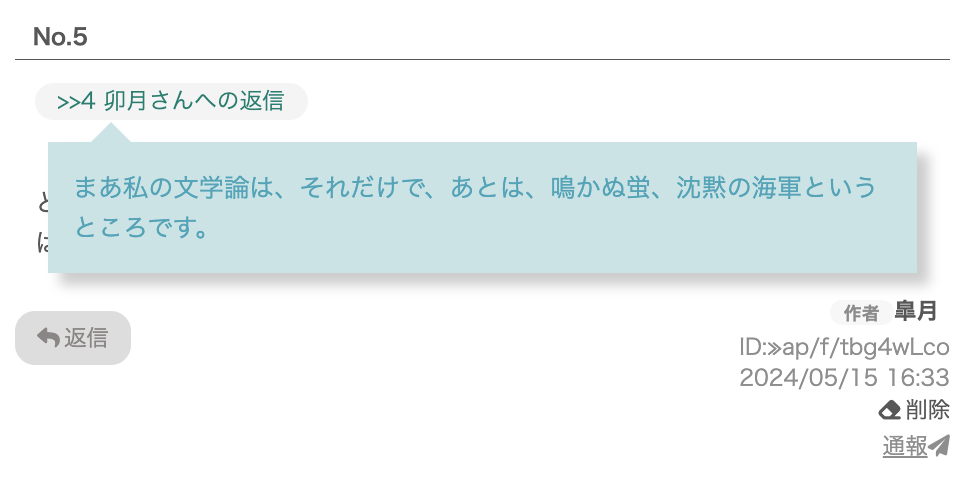
普通のコメントフォームに「>>(返信したいコメントの番号)」と手動で追加しても同じ結果になります。例えばNo.8のコメントに返信したい場合は「>>8」と半角で打ち込んでください。
小説の投稿方法
- 新規小説を投稿するにはユーザー登録が必要です。
- 登録は新規登録から行うことができます。必ず「利用規約」をよく読んで、ご登録ください。
- 各小説の執筆、作成方法については以下をご確認ください。
小説の種別について
小説は下記3つの種別に分かれています。
読切:一ページで終わる読み切り型の小説です。
連載:連載型小説です。一章、二章など分けて読むことができます。
リレー:自由参加型小説です。ユーザー登録していない方でも参加できます。
読切小説の作成方法
- ログインし、マイページ内の「小説作成・編集」ページを開きます。(ログインしたときの最初のページです。)
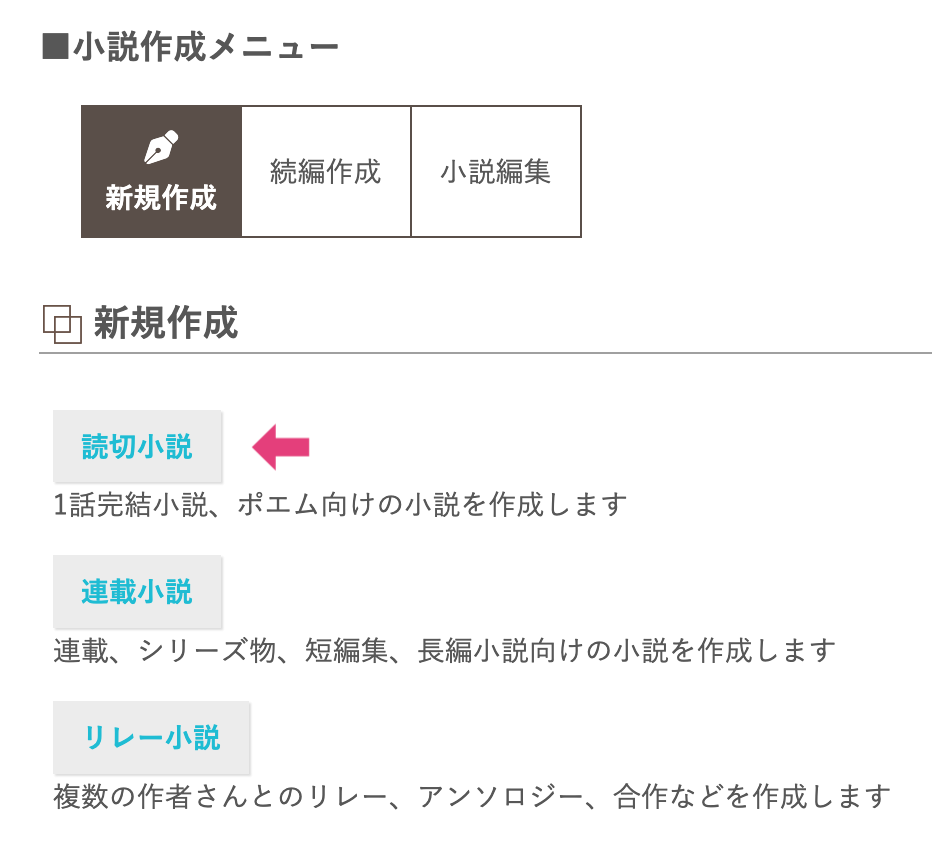
- 上の図にある「読切小説」ボタンをクリックします。
- 「執筆画面」で、タイトルやあらすじ、ジャンル、文章など、必要項目を入力・選択します。
- 小説が完結した場合は、一番下の「完結」のチェックをonにして送信してください。
まだタイトルやあらすじだけで「文章」を作成する予定がない場合は、一番下にある「一時的に非公開にする」にチェックを入れて「送信」を押してください。
修正・追記方法
- マイページ内の「小説作成・編集」ページを開く。
- 小説作成メニュータブの「小説編集」を選択。
- 作成した小説のタイトルが「作品一覧」に表示されているので、編集したい小説のタイトルをクリックして、編集画面へ移動。
- 必要事項を修正して「送信」をクリックして修正完了です。
- 詳しいボタン等の位置はマイページ(ログインページ)サンプルの「小説作成・編集ページ(小説編集)」をご覧ください。
連載小説の作成方法
- ログインし、マイページ内の「小説作成・編集」ページを開きます。(ログインしたときの最初のページです。)
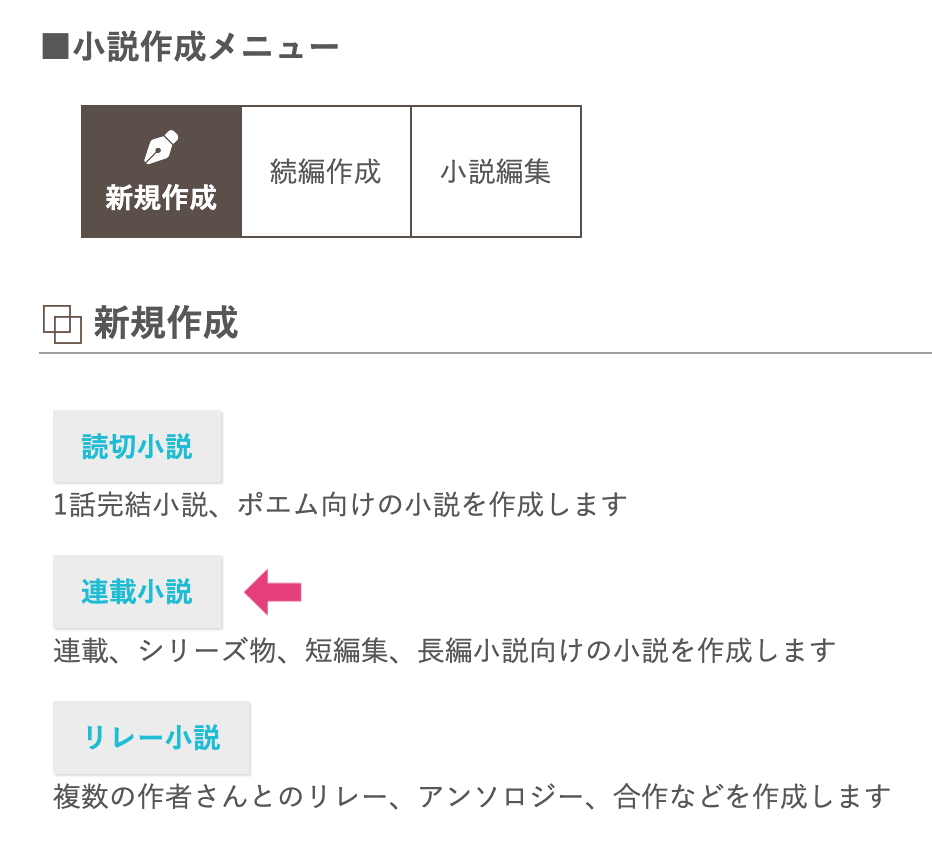
- 小説作成メニュータブの「新規作成」を選択します。
- 上の図の「連載小説」ボタンをクリックします。
- 「小説執筆・設定画面」が開きます。
1話目を執筆する前に、こちらから小説のメインタイトル、タグ等の必要項目を入力・選択し、小説の設定をします。
※ここの画面でまだ小説本文は書けません。 - 初期状態では、一番下にある「一時的に非公開にする」にチェックが入っています。チェックが入ったまま「送信」を押してください。
- このときチェックを外して送信すると、あらすじページのみが最新小説として公開されてしまいます。
- ログインページに戻り、「小説作成メニュータブ」内の「続編作成」を選択します。
- 「続編を執筆するタイトルを選択」というセレクトバーに、先ほど作った小説のタイトル(メインタイトル)が表示されています。
このタイトルで続編(第1話)を書き始める場合は、このまま「続編作成」をクリックしてください。他の作品の続編を作成する場合は、セレクトバーから続編を作成したいメインタイトルを選んでください。 - タイトル(メインタイトル)を選んだら、「作成する」ボタンを押します。
- 続編の「執筆画面」が表示されますので、ここで小説本文を書き始めて下さい。
- 「小説編集」画面の、作成済み小説一覧に表示された、該当の小説タイトルをクリックすると「この小説の続編(つづき)を作成」ボタンが表示されていますので、こちらをクリックしても続編執筆画面が開きます。
- 1話目を公開したら、該当小説の「小説執筆・設定画面」で「一時的に非公開にする」のチェックを外して「送信」します。
この作業を忘れると、新着小説に表示がされません。- 「小説執筆・設定画面」は、「小説編集」→該当の小説のメインタイトルをクリックすると開きます。
※2話目以降の続きを書きたい時は、6〜8の手順で続きを書いてください。
修正・追記方法
- 投稿した小説を修正したい場合は、作品一覧に表示されている作品タイトル一覧から、修正したいタイトルの左下にある続編をクリックし、全ての話(サブタイトル)を表示させてください。
- 修正したい小説のタイトルをクリックして、修正・編集してください。
その他
- 連載小説を公開した場合、目次(INDEX)には一度に10話までしか表示されませんが、11話以降の小説を投稿した時に限り、目次上部の「次へ」ボタンのリンクが有効になりますので、そちらから12話目以降をご覧いただけます。
リレー小説の作成方法
- マイページ内の「小説作成・編集」ページを開きます。(ログインしたときの最初のページです。)
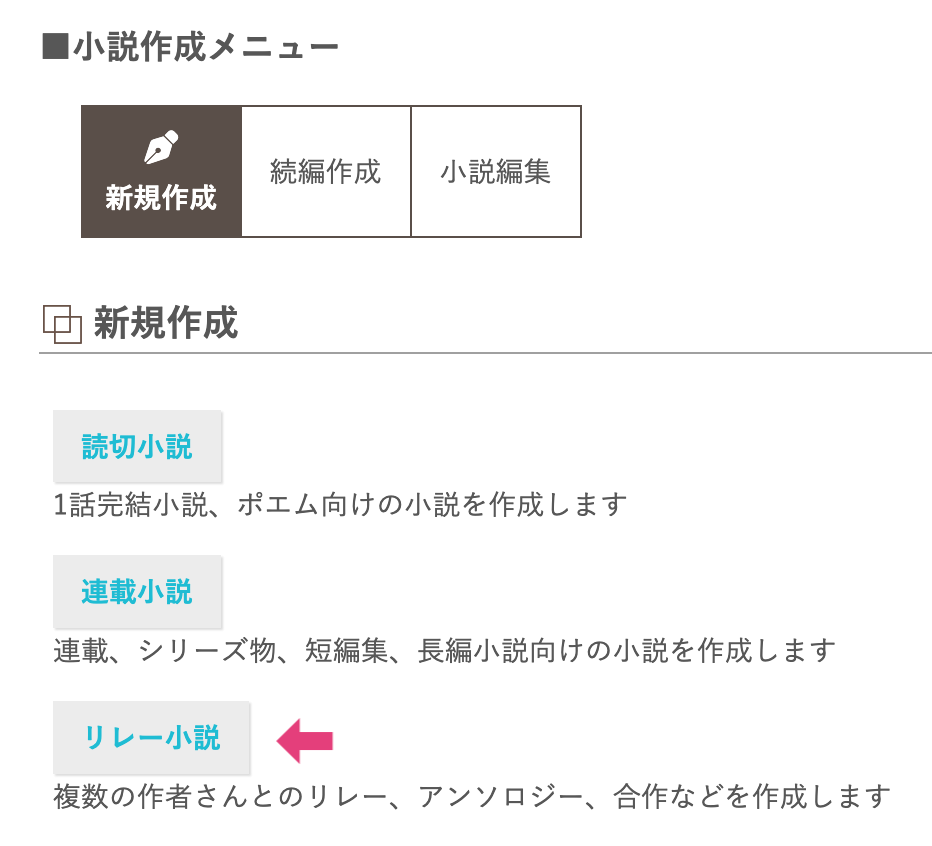
- 小説作成メニュータブの「新規作成」を選択します。
- 上の図の「リレー小説」ボタンをクリックします。
- 「リレー小説 設定」画面が開きますので、タイトルやタグ、参加者さんに向けたメッセージなどを入力し、送信します。
- 小説が公開されると、すぐに誰でもリレー小説に参加できるようになります。
- リレー小説は登録していなくても参加できます。
- 作者が許可していれば消しゴムボタン
 から編集ができます。編集の際は投稿した時と同じパスワードを入力してください。
から編集ができます。編集の際は投稿した時と同じパスワードを入力してください。 - リレー小説が完結したら、設定画面から「完結」設定を「ON」にしてください。
- 完結したリレー小説の続編執筆、編集はできません。再編集し直す必要がある場合は、主催の作者さんがその小説の「完結」設定をOFFにしてください。
小説の修正・削除
修正の仕方
読切小説の修正
- 小説作成メニュータブの「小説編集」を選択します。
- 作品の一覧が表示されますので、修正したい小説のタイトルをクリックします。
- 修正したい部分を修正して「送信」し、完了です。
連載小説の修正
- 小説作成メニュータブの「小説編集」を選択します。
- 作品の一覧が表示されますので、修正したいタイトルの左下にある続編をクリックして、続編を表示します。
- 修正したい話のタイトル(サブタイトル)をクリックします。
- 執筆画面が表示されるので、修正したい部分を修正して「送信」し、完了です。
あらすじ・タグの修正
- 修正したい小説のタイトル(メインタイトル)をクリックして、執筆画面を開いてください。
- 執筆画面(連載小説の場合は設定画面)が表示されるので、修正したい部分を修正して「送信」し、完了です。
削除の仕方
読み切り小説の削除
- 小説作成メニュータブの「小説編集」を選択します。
- 作品の一覧が表示されますので、削除したい小説のタイトルをクリックします。
- 執筆画面の上の方にある「▼この小説を削除」をクリックします。
- ページ下部の「▼削除ボタンを表示(クリックで開閉)」へ移動するので、これをクリック。
- 削除するかどうかの最終確認がポップアップされるので、OKを押して削除完了です。
連載小説をまるごと削除
- 小説作成メニュータブの「小説編集」を選択します。
- 作品の一覧が表示されますので、削除したいタイトルをクリックします。
- 執筆画面が表示されるので、ページ上方にある「▼この小説を削除」をクリック。
- ページ下部の「▼削除ボタンを表示(クリックで開閉)」へ移動するので、これをクリック。
- 「この小説を削除」ボタンをクリック。
- 削除するかどうかの最終確認がポップアップされるので、OKを押して削除完了です。
連載小説の1話分だけを削除
- ログインし、「小説編集」ボタンをクリックします。
- 「作品一覧」が表示されるので、削除したいタイトルの左下にある続編をクリックして、続編を表示します。
- 削除したい話のタイトルをクリックします。
- 執筆画面が表示されるので、ページ上方にある「▼この小説を削除」をクリック。
- ページ下部の「▼削除ボタンを表示(クリックで開閉)」へ移動するので、これをクリック。
- 「この小説を削除」ボタンをクリック。
- 削除するかどうかの最終確認がポップアップされるので、OKを押して削除完了です。
小説の完結方法
連載小説・リレー小説の完結方法
- 小説作成メニュータブの「小説編集」を選択します。
- 作品の一覧が表示されますので、完結したい小説のタイトルをクリックします。
- 小説の設定画面が出ます。
一番下から2番目にある「執筆状態」という項目で「完結」を選択します。 - 「送信」して完了です。
「読切小説」は、完結状態にしかできません。
マイページ小説作成・編集ページ サンプル
新規作成
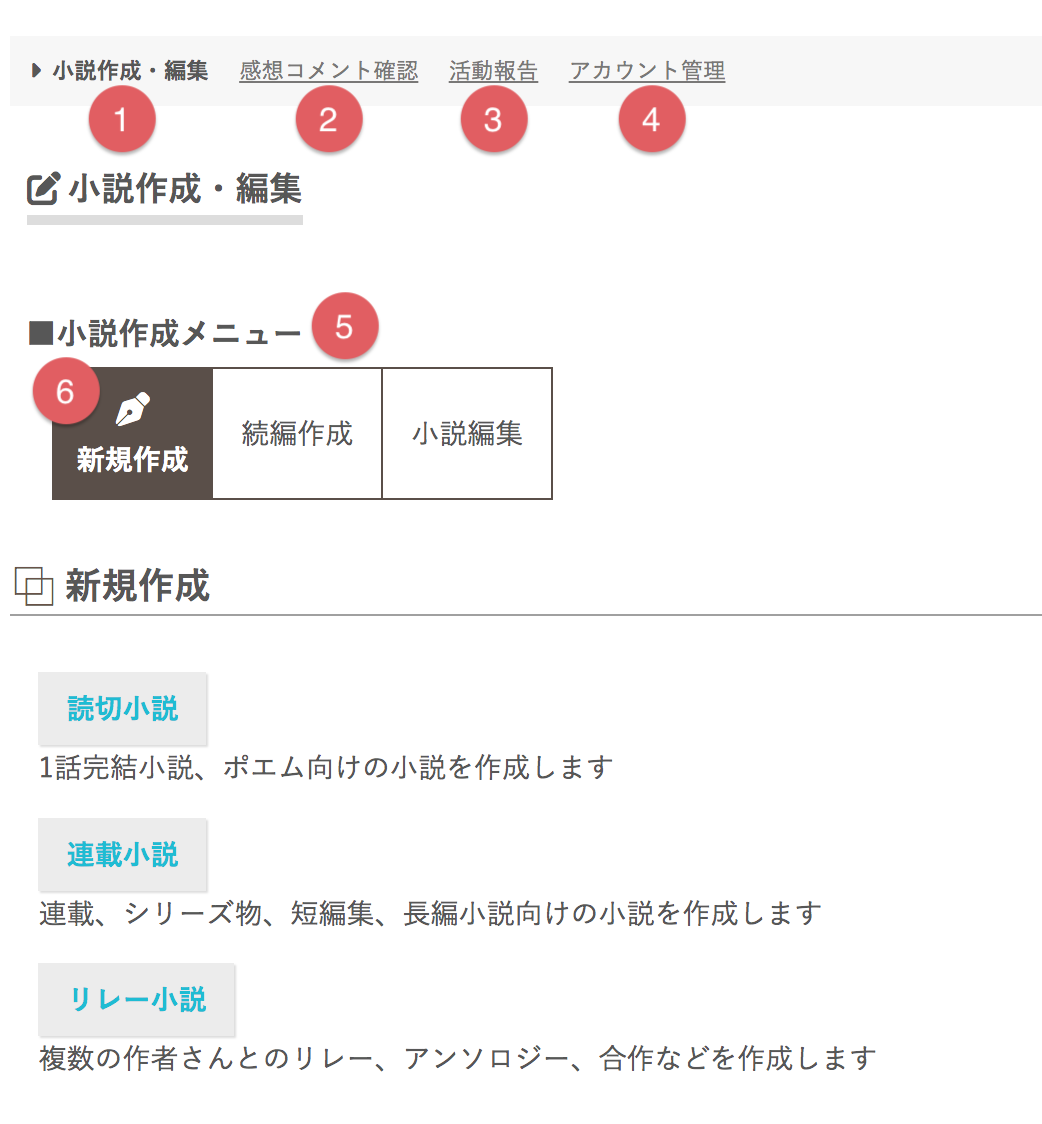
- 1小説作成・編集
- 小説の作成や編集ができるページを開きます。(上のサンプル画像のページです。)これがログインしたときの最初の状態です。
- 2感想コメント確認
- 小説に送られてきたコメントを確認するページを開きます。
- 3活動報告
- 作者の活動報告を作成したり、編集することができるページを開きます。
- 4アカウント管理
- 登録内容を変更したり、退会したりすることができるページを開きます。
- 5小説作成メニュータブ
- 「新規作成」・「続編作成」・「小説編集」から、操作したいものを選択します。「新規作成」は、小説の新規作成を行うメニューです。
- 6新規作成画面
- 書きたい小説の種類を、読切小説・連載小説・リレー小説の各ボタンから選択します。ボタンをクリックすると、小説の作成画面へ移動します。
続編作成
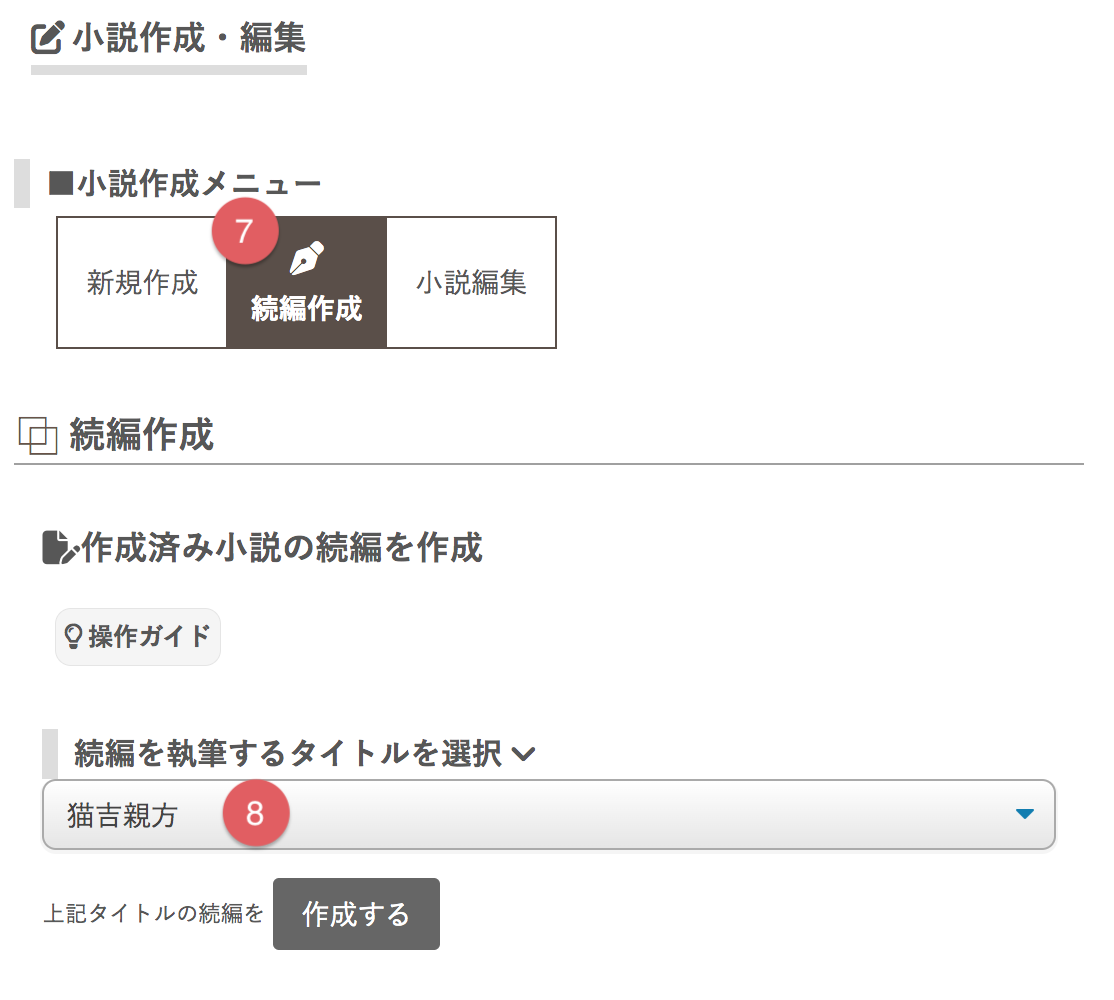
- 7続編作成
- 連載小説の、続編を作成するメニューです。これをクリックすると、上記の画面が表示されます。
- 8連載小説のタイトル
- このセレクトバーから続編を作成したい小説のタイトルを選択し、下の「作成する」ボタンをクリックすると、続編の作成画面へ移動します。
小説編集
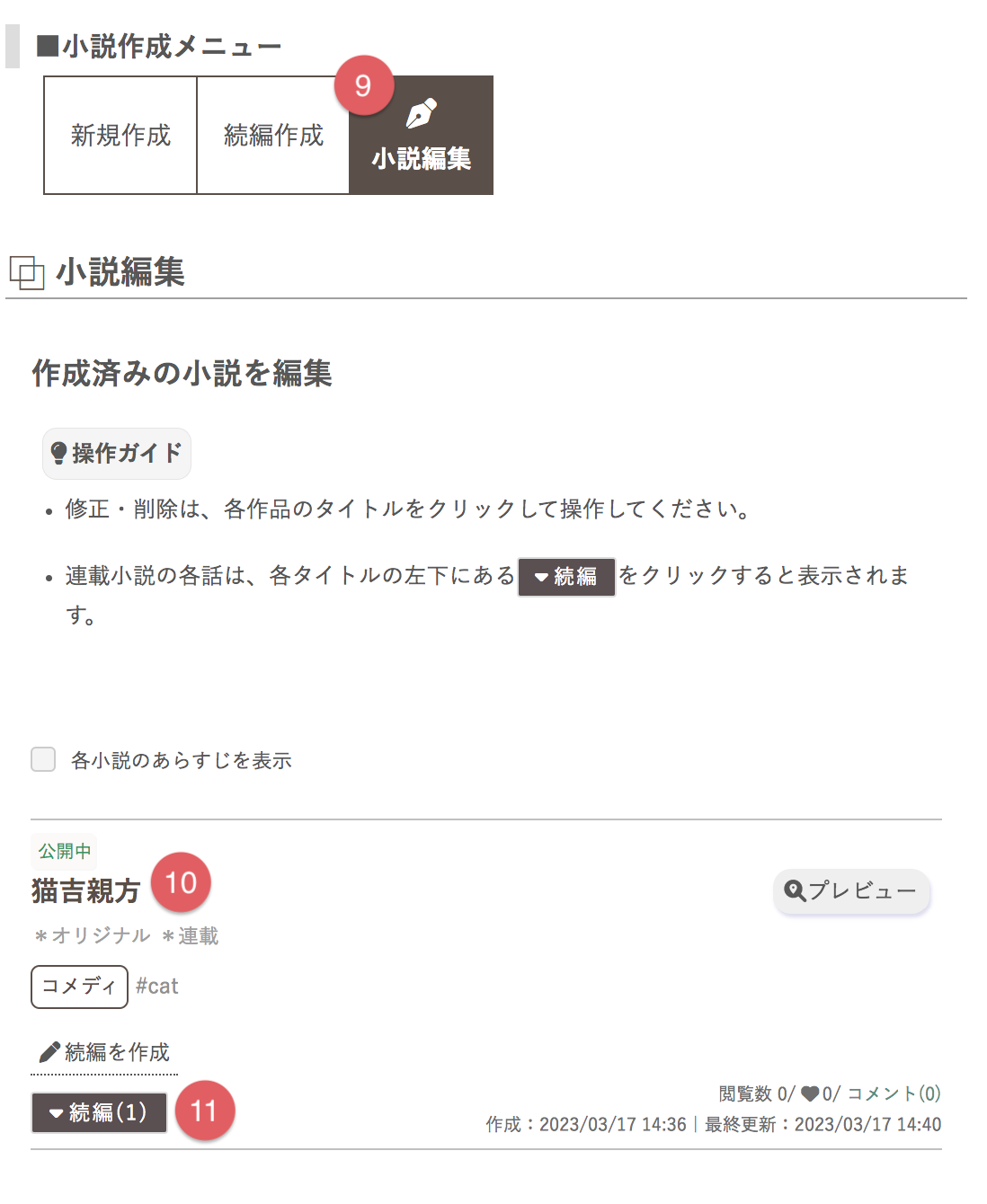
- 9小説編集
- 作成済みの小説を編集するときのメニューです。ここをクリックすると、上記のようなページが表示されます。
- 10小説タイトル
- 作成済みの小説のタイトルです。
読み切り小説の場合、タイトルをクリックすると小説の編集ができます。
連載小説、またはリレー小説の場合は、タイトルをクリックすると、その小説の設定等が編集できます。 - 11「続編」ボタン
- 連載小説に続編を作成すると「続編」ボタンが表示されます。ここをクリックすると、続編の一覧が表示されます。表示された続編のタイトルをクリックすると、小説の編集ができます。
文字装飾タグについて
- 太字や打消し線などの文字装飾については、執筆画面の文字装飾ボタンで簡単につけることができます。→使い方
活動報告について
「活動報告」では、ご自身の執筆活動の報告、小説の宣伝などができます。
例えば、以下のような内容のものです。
- 新作小説の投稿
- 近日公開予定の小説
詳しくは、以下の「活動報告の利用規約」をお読みください。
活動報告の利用規約
※活動報告を作成するには一つ以上の作品を公開していることが条件です。
- ご自分の小説の宣伝、リレー小説の打ち合わせ等にお使いいただけます。
- ブログ・日記のような使い方はしないでください。
- 小説の執筆を疎かにし、活動報告をメインとしてお使いになるのはおやめください。
- 以下のような、不適切な使い方をしていると管理人が判断した場合、予告なく記事を削除もしくはアカウントを削除することがあります。
- 個人情報の開示(年齢、学年なども含む)
- 他ユーザーへ仲良くしてください、お話してください、等と呼びかける
- 独自のコーナーを設ける(作者への質問コーナー、イラストリクエストコーナー等)
- 自分の病気のことや、規制された、ブロックされた、などの報告
- 「しばらく来れません」、「活動休止します」の報告ばかりで、当サイトで投稿した小説の宣伝がほとんど無い
- 雑談がほとんどで、当サイトで投稿した小説の宣伝などがほとんど無い
…など
- 活動報告は一度作成すると削除できません
- この規約は予告なく変更されることがあります。
活動報告の作成方法
- ログインし、マイページ内の「活動報告」をクリックします。

- 「活動報告」ページになります。スクロールすると「新規作成」ボタンがあるのでクリックしてください。
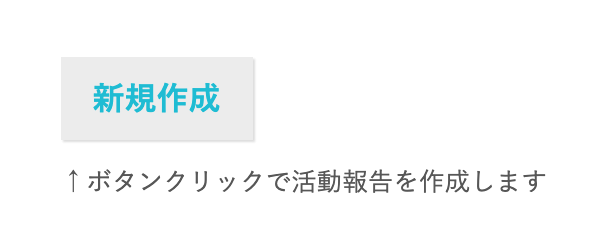
- 新規「活動報告」の作成画面になりますので、必要事項を入力し「送信」して、完了です。
記事の追加方法
- 「活動報告」ページを開くと、以下のように活動報告が作成されています。
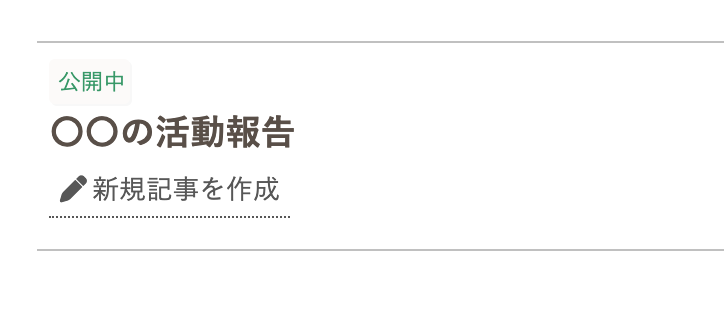
- 「新規記事を作成」をクリックすると、新しい記事の入力画面になりますので、必要事項を入力して「送信」してください。
- 編集方法は「連載小説」とほとんど同じです。「作成済み記事」をクリックして、記事の一覧を表示してください。

- 修正したい記事のタイトルをクリックすると修正画面になりますので、適宜修正を行って「送信」してください。